首页 >
工具使用 >
用Excel2010快速处理图片功能 excel图片处理功能
时间:2018-04-11 11:04:15
用Excel2010快速处理图片功能 excel图片处理功能,这个问题是我们很多人都很困惑的一个问题,excel图片处理功能是我们非常常用的一个东西,也是我们工作和学习中必不可少的一个数据公式,那么具体我们要怎么做呢?下面就来看看这篇用Excel2010快速处理图片功能 excel图片处理功能的文章吧!
在Excel 2010中,用户可以很轻松地创建具有整洁、专业外观的图像。使用照片编辑功能可快速微调图片的颜色强度(饱和度)、色调(色温),或者调整其亮度、对比度、清晰度或颜色。所有这些操作均无需使用其他照片编辑软件。而新增和改进的艺术效果功能可以对图片应用不同的艺术效果,使其看起来更像素描、绘图或绘画作品。新增艺术效果包括铅笔素描、线条图形、水彩海绵、马赛克气泡、玻璃、蜡笔平滑、塑封、影印、画图笔划等。下面来用Excel2010快速处理图片功能简单操作下。
1、选择工作表中要编辑的图片。单击格式选项卡。在调整选项组中单击更正按钮,在弹出的下拉菜单中可以对图片的锐化和柔化、亮度和对比度进行设置。如选择锐化:25%选项。如图1所示。
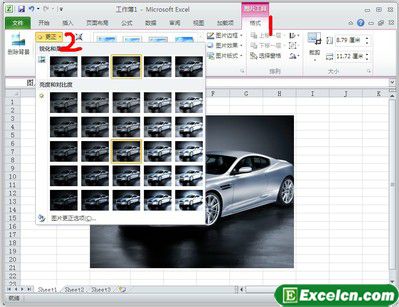
图1
2 、在调整选项组中单击颜色按钮,在弹出的下拉菜单中则可以对图片的颜色饱和度、色调以及重新着包等进行设置。如选择灰度选项。如图2所示。

图2
3、在调整选项组中单击艺术效果按钮。在弹出的下拉菜单中即可选择图片不同的艺术效果。如选择影印选项。如图3所示。
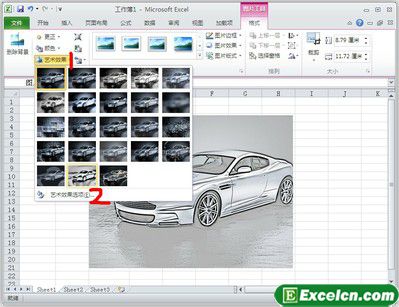
图3
4、完成设置后图片的最终效果如图4所示。
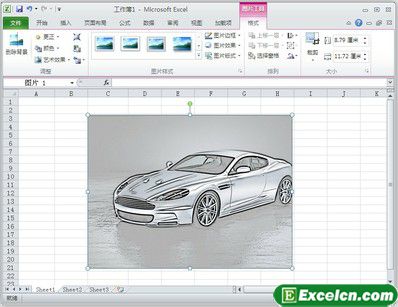
图4
当然,Excel2010并不能像PS那样去处理图片,但是简单的图片处理还是可以的。
以上就是用Excel2010快速处理图片功能 excel图片处理功能全部内容了,希望大家看完有所启发,对自己的工作生活有所帮助,想要了解更多跟用Excel2010快速处理图片功能 excel图片处理功能请关注我们文章营销官网!
推荐阅读


![]()
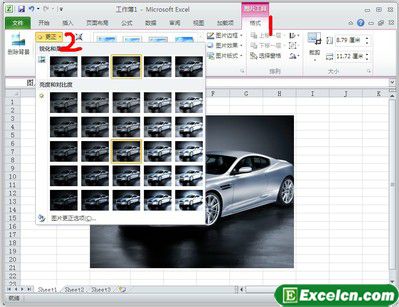

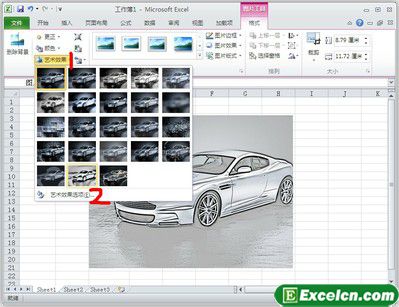
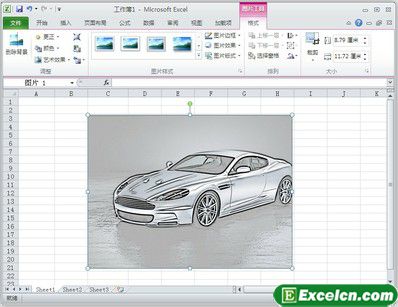
 400-685-0732(7x24小时)
400-685-0732(7x24小时) 关注文军
关注文军

